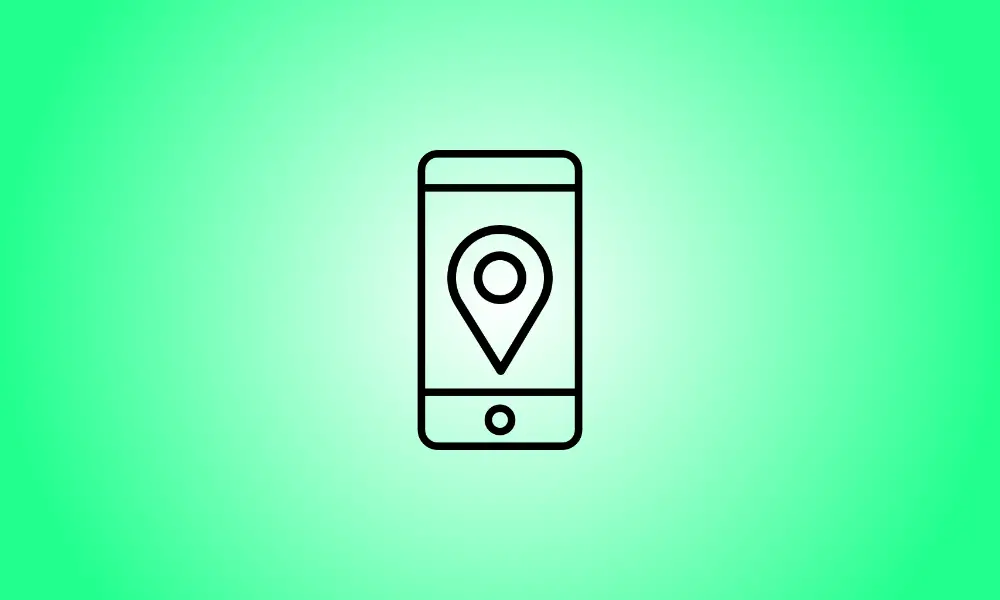序章
あなたは長いドライブを計画していますか?国立公園の奥深くであろうと、孤独な道路であろうと、携帯電話サービスがない場合があります。インターネットに接続していない場合でも、iPhoneが引き続き指示を表示する方法は次のとおりです。
問題:AppleMapsはオフラインナビゲーションをサポートしていません
困難なスタートから数年後、AppleMapsは非常に優れたマップアプリケーションに発展しました。ただし、iPhoneの組み込みのマップソフトウェアには、オフラインで使用するためにマップをダウンロードする機能という1つの重要な機能がありません。
信号が残っているときに場所への移動を開始すると、信号が途中で消えた場合でも、マップを使用して目的地に到達するのを簡単に支援できます。ただし、データ信号なしで再度ナビゲートしようとすると、マップは役に立ちません。
これにより、たとえば、いくつかの国立公園をナビゲートする場合、マップは特に効果がなくなります。それはあなたをそこに連れて行くことができますが、戻ることはできません。
この問題を回避するには、データ接続がないときに使用するバックアップマップアプリが必要です。
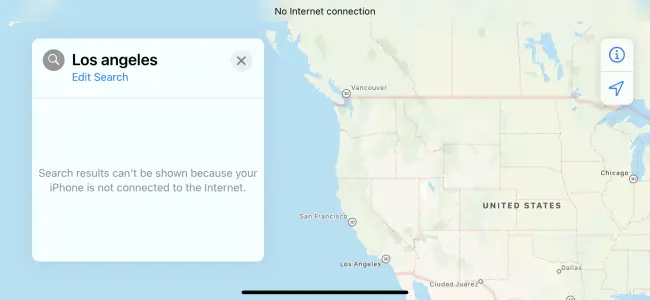
オプション1:この場所のWeGoで大規模なオフラインマップをダウンロードする
iPhoneで利用できるオフラインマップアプリケーションがいくつかあります。ここWeGoを楽しんでいます。完全に無料で、Apple CarPlayと互換性があり、大規模なマップリージョンをダウンロードできます。たとえば、米国全体または単に1つ以上の州の地図をダウンロードできます。全国の地図をダウンロードすることもできます。 (アメリカ合衆国全体の地図は、iPhoneで約7.83 GBのストレージを消費します。)
これはあなたの位置を表示する単純な地図ではありません。こちらのWeGoにナビゲーションの手順を尋ねたり、地図上で場所や興味のあるポイントを完全にオフラインで検索したりすることもできます。
Apple Mapsを好む場合でも、このようなバックアップツールを用意することは、長距離を運転するための賢いアイデアです。セルラーデータが利用できない場合は、オフラインマップを利用できます。
この機能を使用するには、アプリをダウンロードして開きます。画面下部の「マップの管理」を押し、下にスクロールして「新しいマップのダウンロード」をタップします。次に、マップをダウンロードする大陸と国を選択できます。
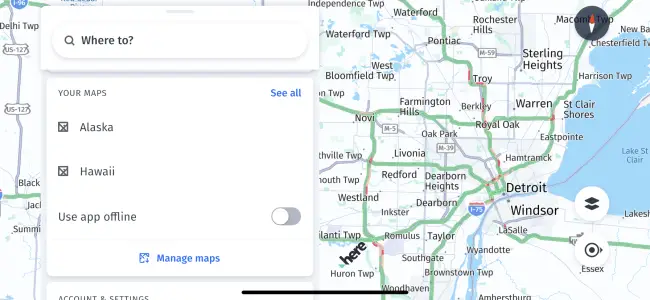
オプション2:Googleマップのエリアをオフラインでダウンロードする
Apple Mapsとは異なり、GoogleMapsのiPhoneアプリにはオフラインマップが含まれています。ただし、ここではそれほど広範ではありません。WeGo:ダウンロードできるのは小さなセクションのみであり、Googleマップはそれらを継続的に更新することに固執しています。一方、Googleマップでは、地図上の場所をオフラインで検索でき、旅行の手順も提供されます。
これらの欠点にもかかわらず、このツールは非常に便利です。結局のところ、Googleマップは優れたマッピングアプリケーションです。広大な地域をダウンロードできるので、町やその周辺、または行く先の地域をダウンロードするのに特に便利です。ただし、長距離のロードトリップには適しておらず、国全体を同時にダウンロードする方法はありません。
iPhoneでGoogleマップをオフラインで使用するには、Googleマップアプリをダウンロードして起動します。画面の右上の領域で、プロフィール記号を押してから[オフラインマップ]を押します。ここから、[自分の地図を選択]をタップし、ズームインまたはズームアウトして、オフラインで使用するGoogleマップの特定の地域を選択します。この手順を繰り返して、さまざまなマップ領域をダウンロードできます。
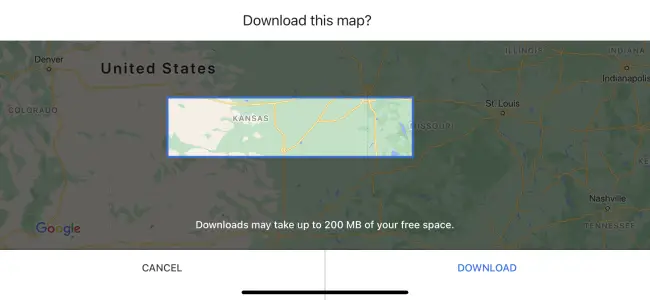
もちろん、オフラインマップを取得する方法はこれらだけではありません。多数の追加のオフラインマップアプリケーションがiPhoneAppStoreで入手できます。 iPhoneがインターネットに接続されていないときにAppleがAppleMapsを使用するための機能的な方法を提供してくれることを願っています。